Acerca de la privacidad y Localización en iOS, iPadOS y watchOS
Obtén información sobre cómo los ajustes de privacidad y localización pueden ayudarte a proteger tu información personal en el iPhone, iPad, iPod touch y Apple Watch.
Ajustes de privacidad
Los ajustes de privacidad en iOS y iPadOS permiten controlar qué apps tienen acceso a la información almacenada en el dispositivo. Por ejemplo, puedes autorizar a una app de una red social que use la cámara a tomar fotos y cargarlas en dicha app. Además, puedes dar acceso a tus contactos para que una app de mensajería pueda buscar amigos que ya usen la misma app.
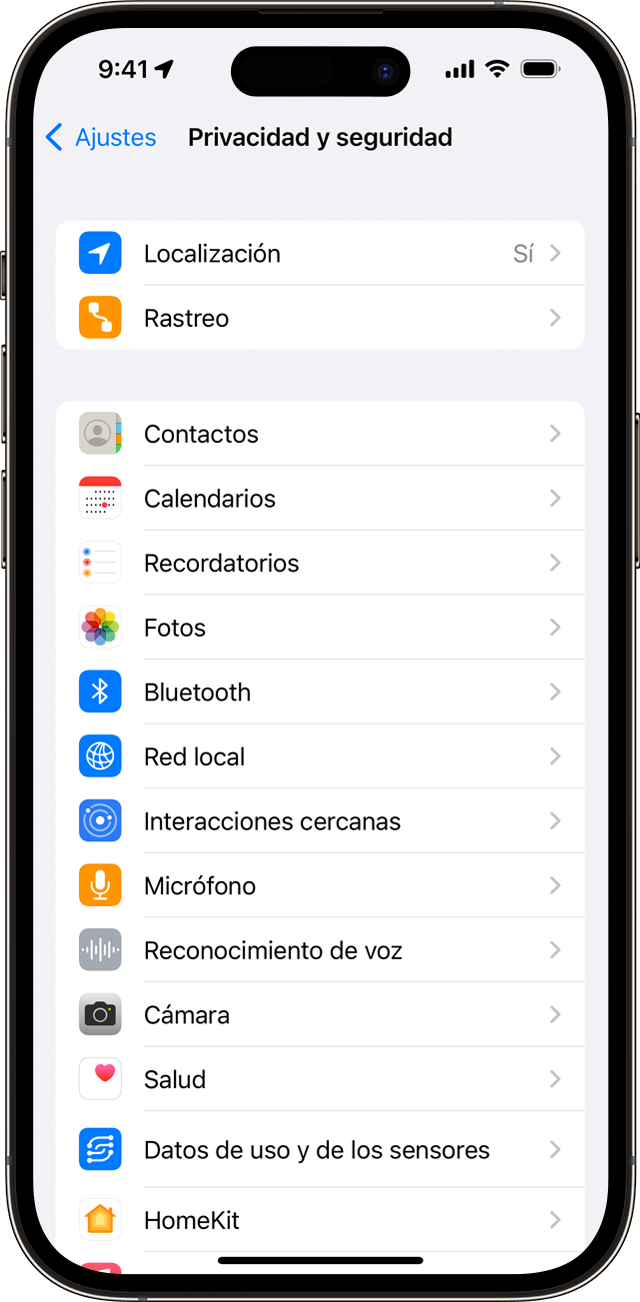
En Ajustes > Privacidad y seguridad, puedes consultar qué apps tienen acceso a determinada información, así como otorgarles o denegarles el acceso. Esto podría incluir el acceso a:
Localización
Contactos
Calendarios
Recordatorios
Fotos
Bluetooth
Red local
Interacciones cercanas
Micrófono
Reconocimiento de voz
Cámara
Salud
Investigación de los datos de uso y de los sensores
HomeKit
Multimedia y Apple Music
Archivos y carpetas
Actividad física
Concentración
En el dispositivo, puedes seleccionar un tipo de datos de la lista para ver qué apps han solicitado permiso para usar esos datos. Una app no aparecerá en la lista hasta que pida permiso para usar tus datos. Puedes añadir o eliminar permisos de cualquier app que haya solicitado acceso a los datos. Una app puede usar el tipo de datos de los ajustes solo si le has dado permiso a la app.
Si inicias sesión en iCloud, las apps podrán acceder de forma predeterminada a iCloud Drive. También puedes ver y gestionar las apps con permiso para utilizar iCloud en los Ajustes de iCloud.
Si permites a apps o sitios web de terceros utilicen tus datos o tu ubicación actual, estarás sujeto a sus condiciones, políticas de privacidad y prácticas. Deberías revisar las condiciones, las políticas de privacidad y las prácticas de las apps y los sitios web para saber cómo utilizan tu ubicación y demás información. La información que Apple recopila se tratará de acuerdo con la Política de privacidad de Apple.
Cómo usa tu dispositivo Localización
Si lo autorizas, Localización permite a las apps y los sitios web (como Mapas, Cámara, Tiempo, etc.) utilizar información de redes móviles1, wifi2, el sistema de posicionamiento global (GPS)3 redes y Bluetooth4 para determinar tu ubicación aproximada5.
Las apps que pueden mostrar tu ubicación en la pantalla, como Mapas, muestran la ubicación actual con un marcador azul. En Mapas, si no se puede determinar la ubicación de forma precisa, verás un círculo azul alrededor del marcador. El tamaño del círculo muestra la precisión con la que se puede determinar tu ubicación: cuanto más pequeño sea el círculo, mayor será la precisión. Cuando Localización está activa para una app, aparece un icono de flecha negro o blanco en la barra de estado o en el Centro de Control.
Los mapas, las indicaciones y las apps basadas en la ubicación dependen de los servicios de datos. Estos servicios de datos están sujetos a cambios y pueden no encontrarse disponibles en todas las zonas geográficas, por lo que es posible que los mapas, las indicaciones, la vista y los datos basados en la localización no estén disponibles, sean imprecisos o no estén completos. Recomendamos comparar la información facilitada por el dispositivo con lo que observes a tu alrededor, así como dar prioridad a las señales de tráfico en caso de discrepancia.
Más información sobre la localización y privacidad
Dar permiso a las apps para que usen tu ubicación
La primera vez que una app intente acceder a tu ubicación mediante Localización, deberá pedirte permiso. Verás un mensaje que indica que determinada app solicita permiso para usar tu ubicación y el motivo por el que el desarrollador de la app solicita tu localización.
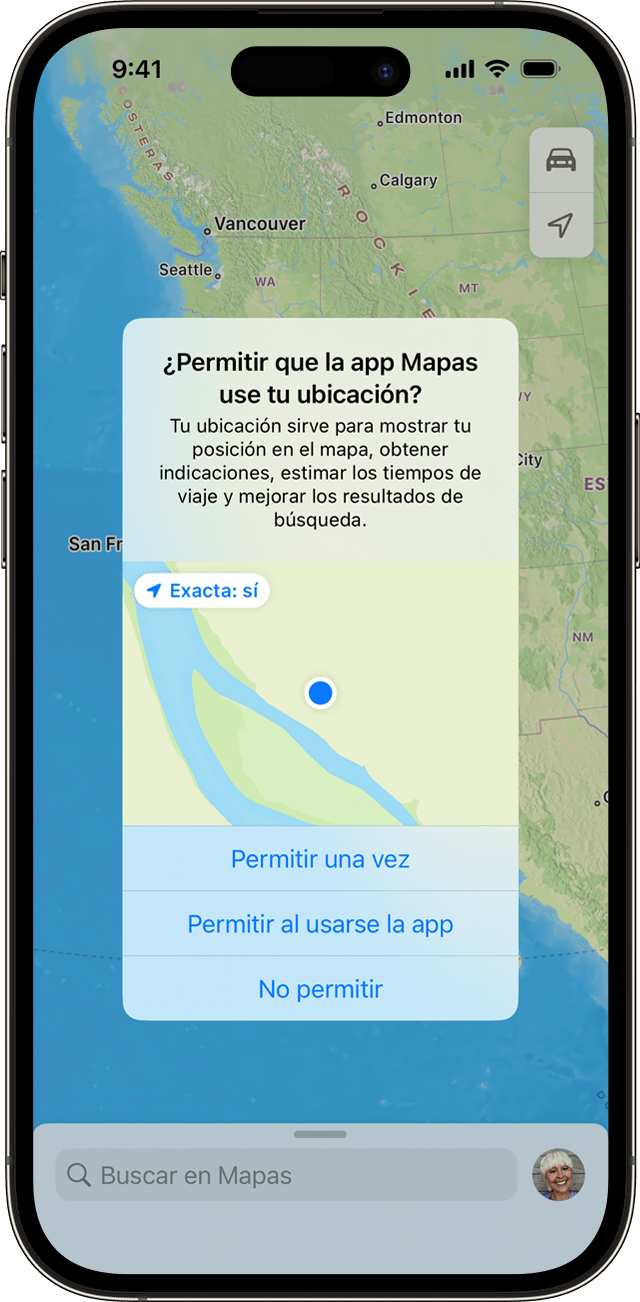
Algunas apps solicitan usar la ubicación solo mientras se utiliza dicha app. Se considera que se está “utilizando” una app cuando se usa de forma activa en primer plano o cuando se usa en segundo plano, en cuyo caso aparecerá un círculo azul en la barra de estado.
Si le otorgas permiso a una app Mientras se usa, la app puede solicitarte permiso para usar tu ubicación mientras funciona en segundo plano.
Si permites que una app use tu ubicación en segundo plano, tu dispositivo te recordará de vez en cuando que una app está usando tu ubicación y mostrará las ubicaciones en un mapa. También te preguntará si quieres que la app siga utilizando tu ubicación en segundo plano.
Con iOS 13 o versiones posteriores, iPadOS 13 o versiones posteriores y watchOS 6 o versiones posteriores, puedes tocar Permitir una vez para dejar que una app acceda a Localización únicamente durante una sesión (una sola vez). Si cierras y vuelves a abrir la app y esta intenta acceder a tu ubicación de nuevo, volverá a solicitarte permiso. Las apps no usarán tu ubicación hasta que te hayan pedido permiso y tú se lo hayas concedido.
Puedes cambiar de opinión en cualquier momento y actualizar tus preferencias en Ajustes > Privacidad y seguridad > Localización.
Activar o desactivar Localización
Puedes activar o desactivar Localización en Ajustes > Privacidad y seguridad > Localización. Puedes activar Localización durante el proceso del Asistente de Configuración o más tarde a través de la configuración de Localización. Puedes controlar individualmente qué apps y servicios del sistema tienen acceso a los datos de Localización. Cuando Localización esté desactivada, las apps no podrán usar tu ubicación desde Localización en primer plano ni de fondo. Esto limitará el rendimiento de varias apps de Apple y de terceros.
Si quieres restablecer toda la configuración de tu ubicación a la configuración predeterminada de fábrica, ve a Ajustes > General > Transferir o restablecer el [dispositivo], toca Restablecer y, a continuación toca Restablecer localización y privacidad. Cuando se restablezcan tus ajustes de localización y privacidad, las apps dejarán de usar la información de Localización hasta que les concedas permiso.
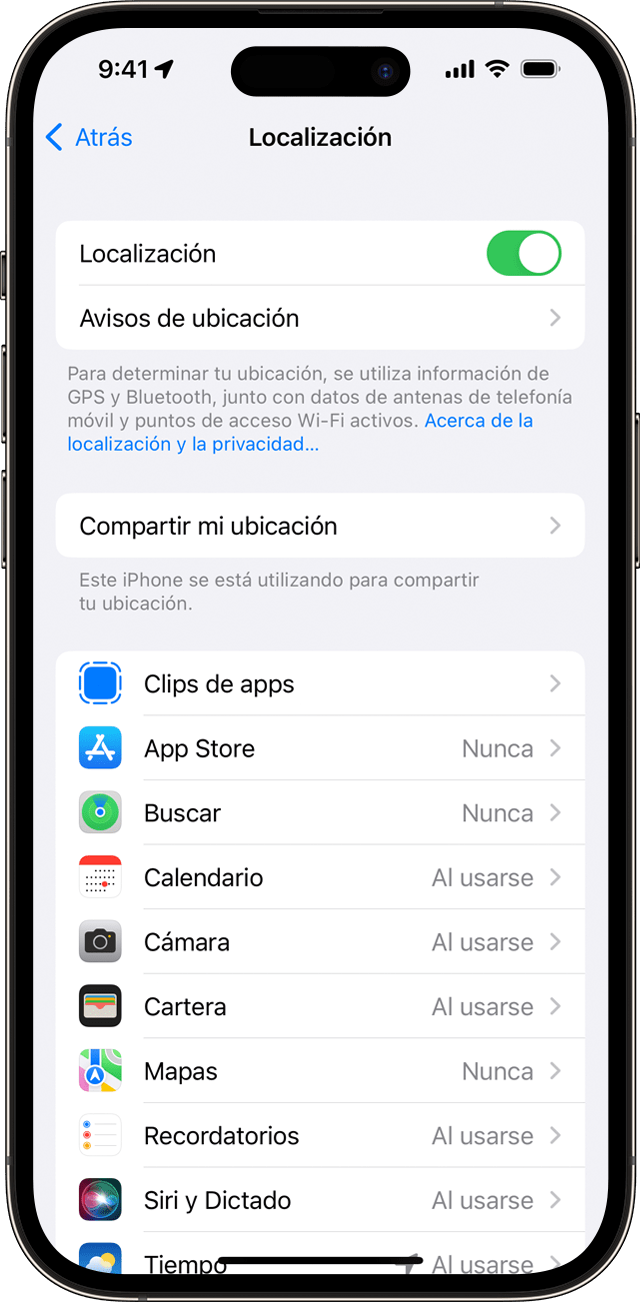
Ajustes > Privacidad y seguridad > Localización.
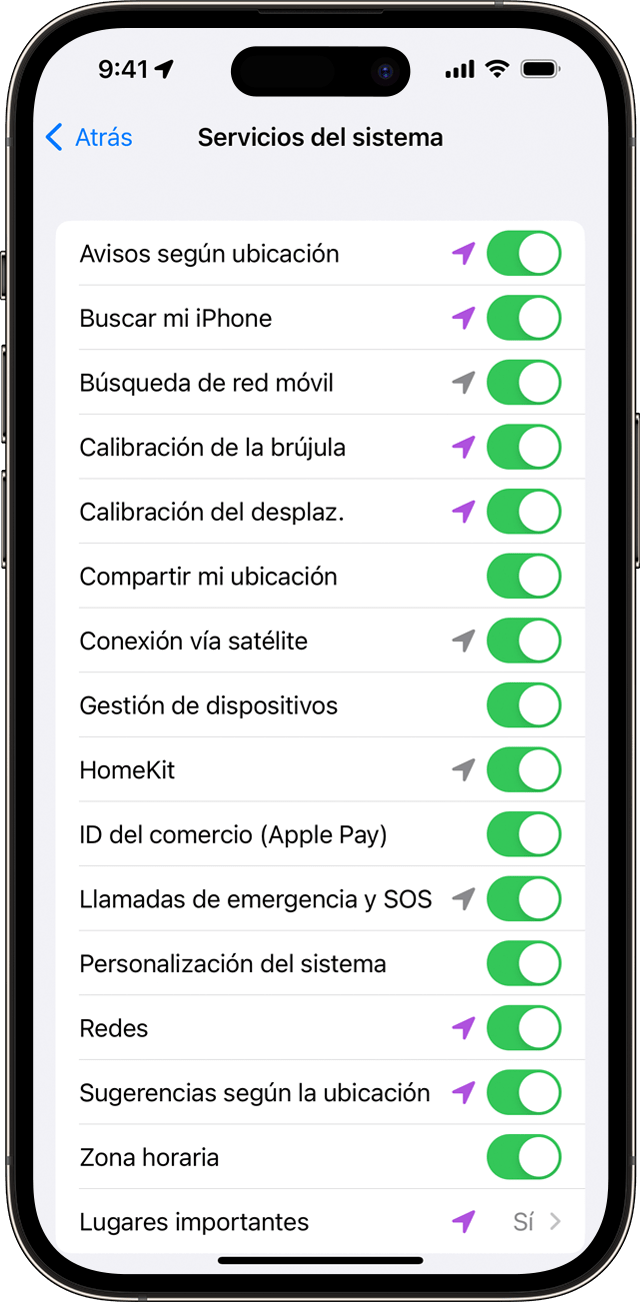
Ajustes > Privacidad y seguridad > Localización > Servicios del sistema.
Mejorar la precisión del GPS
La precisión del GPS depende del número de satélites GPS visibles. Localizar todos los satélites visibles puede llevar varios minutos, y la precisión irá aumentando con el tiempo. Para mejorar la precisión del GPS:
Asegúrate de haber configurado la fecha, la hora y la zona horaria correctamente en el dispositivo en Ajustes > General > Fecha y hora. Si es posible, utiliza la opción Ajuste automático.
Ten una vista despejada en varias direcciones. Las paredes, los techos de los vehículos, los edificios altos, las montañas y otros obstáculos pueden bloquear la línea de visión hasta los satélites GPS. Cuando esto ocurra, el dispositivo utilizará redes wifi o móviles para determinar tu posición hasta que los satélites GPS vuelvan a verse.
Localización móvil y wifi de fuente masiva
Si tienes Localización activada, tu dispositivo enviará periódicamente a Apple ubicaciones con etiquetas geográficas de los puntos de acceso wifi y las torres de telefonía cercanos para ampliar la base de datos de fuente masiva de ubicaciones de puntos de acceso wifi y torres de telefonía móvil de Apple. Mientras estés en tránsito (por ejemplo, caminando o conduciendo) y Localización esté activada, un iPhone o iPad habilitado para GPS también enviará periódicamente ubicaciones GPS, velocidad y dirección de viaje, e información de presión barométrica a Apple, que se usará para construir las bases de datos de tráfico de carretera, calzadas, pasarelas peatonales y corrección atmosférica de fuente masiva de Apple. Los datos de ubicación de fuente masiva recopilados por Apple se almacenan cifrados y no te identifican personalmente.
El propietario de un punto de acceso wifi puede optar por no participar en Localización de Apple, lo que evita que su ubicación se envíe a Apple para incluirla en la base de datos de localización de fuente masiva de Apple, cambiando el SSID (nombre) del punto de acceso para que termine con “_nomap”. Por ejemplo, “Access_Point” cambiaría a “Access_Point_nomap”.
El proveedor de servicios de internet o el proveedor del punto de acceso wifi puede proporcionar más información sobre cómo cambiar el nombre de un punto de acceso.
Acerca de Bluetooth, datos y Localización
Con iOS 13 o una versión posterior y iPadOS 13 o una versión posterior, una app debe pedir permiso para usar las funciones de Bluetooth, excepto para reproducir audio en un dispositivo Bluetooth, que no requiere permiso. Puedes cambiar los permisos Bluetooth del dispositivo en Ajustes > Privacidad y seguridad > Bluetooth.
Acerca de tu ubicación durante las llamadas de emergencia
Por motivos de seguridad, la información de localización de tu iPhone se puede utilizar para llamadas de emergencia como ayuda a los esfuerzos de respuesta, independientemente de si tienes activada Localización.
Más información
Obtén información acerca del uso de Localización para realizar el seguimiento de tu ubicación en Mapas y en otras apps en la manual del usuario.
Obtén más información acerca de Apple y la privacidad.
iPad (modelos Wi-Fi + Cellular): Asegúrate de tener activado Datos móviles en Ajustes > Datos móviles > Datos móviles, incluso aunque no estés suscrito a un plan de datos móviles. Esto permitirá que el dispositivo se calibre con mayor precisión utilizando la información de hora y ubicación de la red. En algunos casos, puede ser necesario desactivar el PIN de la SIM.
Puede que los dispositivos iOS y iPadOS vendidos en China continental y Alemania utilicen el término LAN inalámbrica (WLAN) en lugar de wifi.
El GPS está disponible en los modelos Wi-Fi + Cellular de iPhone y iPad.
La función Bluetooth interactúa con iBeacons para proporcionar una forma de crear y supervisar zonas que revelan determinada información identificativa.
Los dispositivos iOS y iPadOS sin conexión de datos móviles solo utilizan wifi para Localización (en caso de que haya una red Wi-Fi disponible). Algunas apps de terceros dependen de una conexión wifi para la monitorización por regiones. Si un dispositivo está bloqueado mediante código, esta prestación podría verse limitada o no resultar precisa.
La información sobre productos no fabricados por Apple, o sobre sitios web independientes no controlados ni comprobados por Apple, se facilita sin ningún tipo de recomendación ni respaldo. Apple no se responsabiliza de la selección, el rendimiento o el uso de sitios web o productos de otros fabricantes. Apple no emite ninguna declaración sobre la exactitud o fiabilidad de sitios web de otros fabricantes. Contacta con el proveedor para obtener más información.